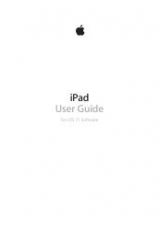Руководство пользователя
Детский планшетный компьютер
Мы
настоятельно
рекомендуем
вам
прочитать
следующую
информацию
,
прежде
чем
начать
использовать
данное
устройство
.
Руководство
пользователя
включает
в
себя
очень
важную
информацию
о
продукте
,
в
том
числе
информацию
по
технике
безопасности
.
Мы
стараемся
предоставить
вам
наиболее
полную
и
точную
информацию
,
но
не
можем
полностью
исключить
вероятность
возникновения
неточностей
в
описании
.